苹果电脑怎么切换打字输入法 苹果电脑输入法设置教程
更新时间:2024-02-23 12:56:21作者:xtyang
苹果电脑作为一款广受欢迎的电脑品牌,在用户体验方面一直以来都备受推崇,而其中一个重要的使用技巧就是切换打字输入法。无论是中文输入还是英文输入,苹果电脑都提供了多种输入法供用户选择,并且操作简便。在这篇文章中我们将为大家介绍苹果电脑的输入法设置教程,帮助大家快速切换不同的输入法,提高打字效率。无论是学习、工作还是娱乐,正确的输入法设置都能让我们更加轻松地应对各种场景,让苹果电脑的使用变得更加便捷。
操作方法:
1.首先请在 Mac 电脑中打开“系统偏好设置”应用,如图所示
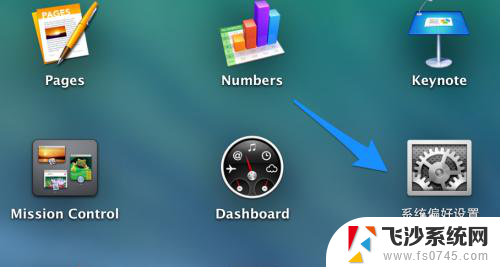
2.在系统偏好设置窗口中点击打开“键盘”图标,如图所示
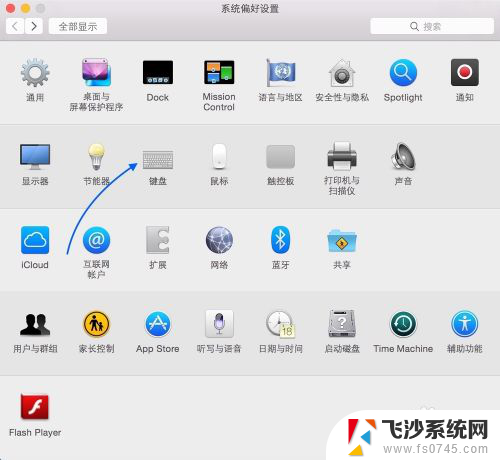
3.在键盘设置窗口中请点击顶部的“输入源”一栏,如图所示
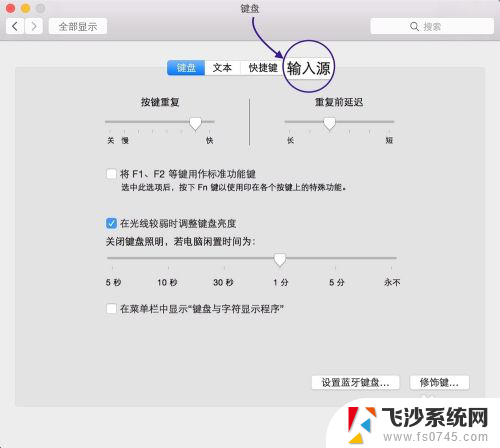
4.在输入源窗口的左侧即可看到当前系统中安装的所有输入法了,如果要添加新输入法请点击左下方的“+”按钮。
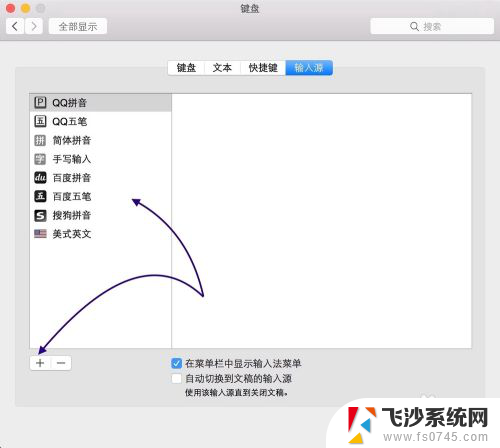
5.随后选择想要添加的新键盘输入源就好。
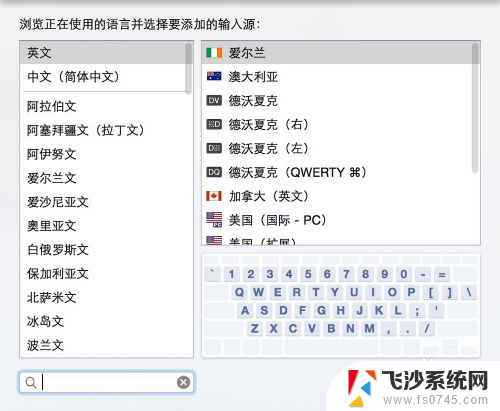
以上是关于如何切换苹果电脑的打字输入法的全部内容,如果有不清楚的地方,您可以按照小编的方法进行操作,希望对大家有所帮助。
苹果电脑怎么切换打字输入法 苹果电脑输入法设置教程相关教程
-
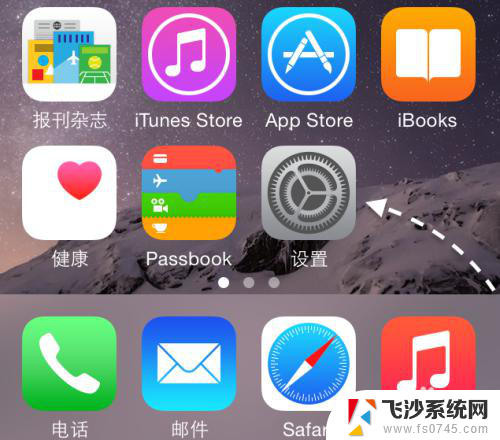 苹果设置九键输入法 苹果手机输入法九键切换步骤
苹果设置九键输入法 苹果手机输入法九键切换步骤2024-02-05
-
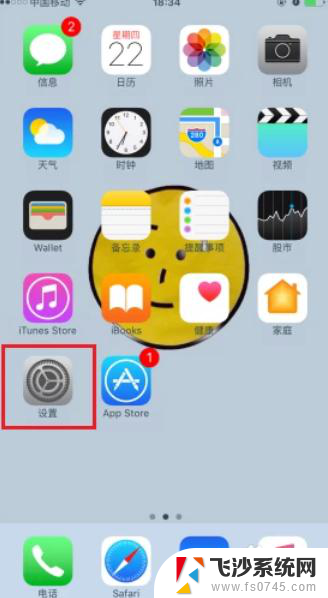 苹果手机怎么选择输入法 iphone输入法设置教程
苹果手机怎么选择输入法 iphone输入法设置教程2024-05-21
-
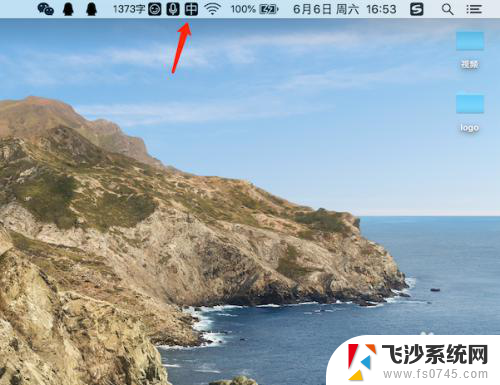 苹果电脑键盘怎么切换中英文 苹果电脑中英文输入法切换方法
苹果电脑键盘怎么切换中英文 苹果电脑中英文输入法切换方法2024-01-24
-
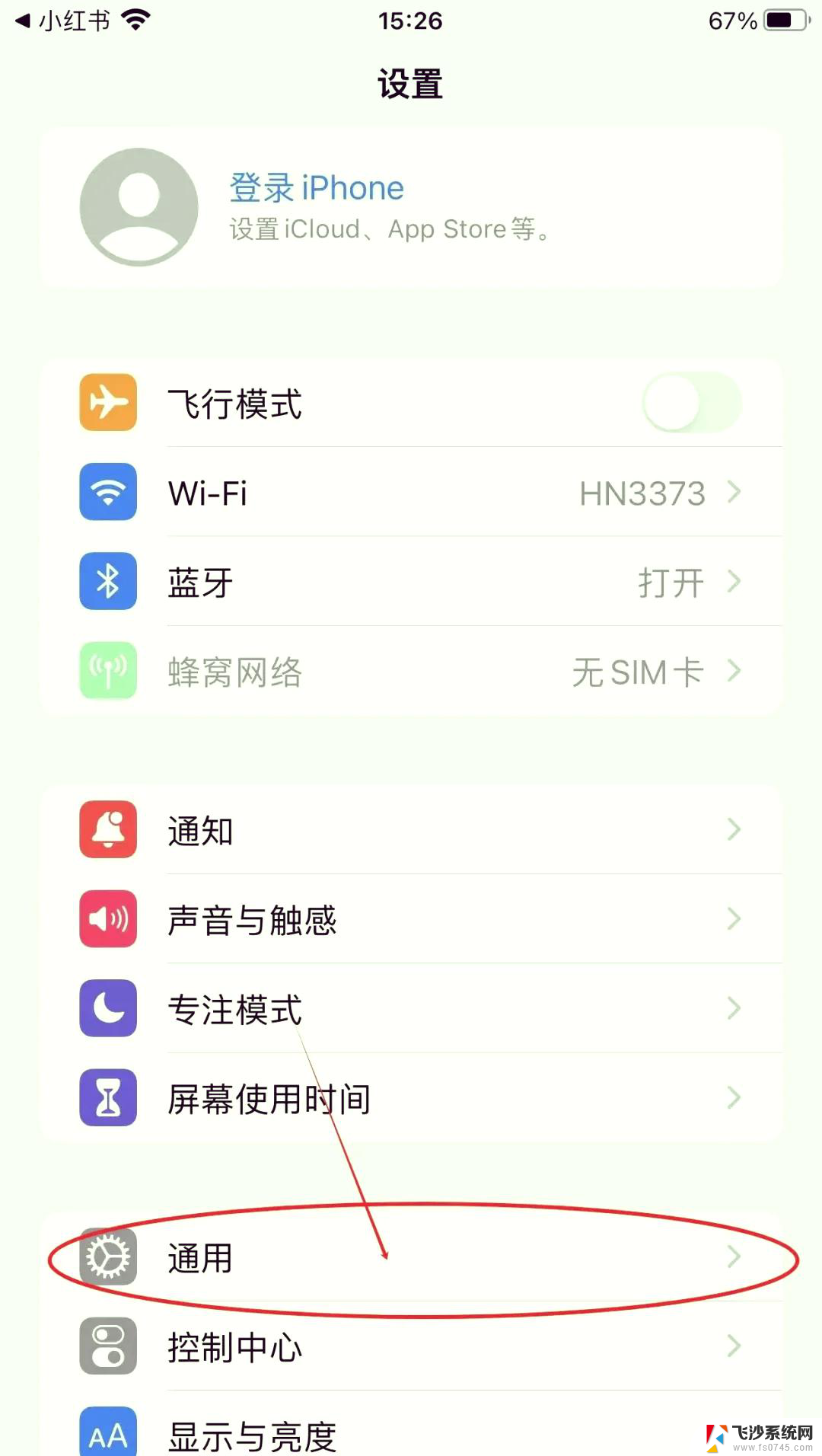 苹果12输入法设置在哪里 iPhone输入法设置教程
苹果12输入法设置在哪里 iPhone输入法设置教程2025-03-22
- 苹果微信搜狗输入法转换不出 苹果手机微信无法切换到搜狗输入法
- 电脑如何输入打字法 电脑输入法设置教程
- 苹果输入法九键怎么设置 如何将iPhone输入法切换为九键宫格
- 苹果手机自带手写输入法怎么设置 苹果手机手写输入法的使用方法
- 搜狗输入法 macos 苹果Mac系统如何设置搜狗输入法
- 电脑上怎么设置输入法 电脑输入法设置教程
- 电脑如何硬盘分区合并 电脑硬盘分区合并注意事项
- 连接网络但是无法上网咋回事 电脑显示网络连接成功但无法上网
- 苹果笔记本装windows后如何切换 苹果笔记本装了双系统怎么切换到Windows
- 电脑输入法找不到 电脑输入法图标不见了如何处理
- 怎么卸载不用的软件 电脑上多余软件的删除方法
- 微信语音没声音麦克风也打开了 微信语音播放没有声音怎么办
电脑教程推荐
- 1 如何屏蔽edge浏览器 Windows 10 如何禁用Microsoft Edge
- 2 如何调整微信声音大小 怎样调节微信提示音大小
- 3 怎样让笔记本风扇声音变小 如何减少笔记本风扇的噪音
- 4 word中的箭头符号怎么打 在Word中怎么输入箭头图标
- 5 笔记本电脑调节亮度不起作用了怎么回事? 笔记本电脑键盘亮度调节键失灵
- 6 笔记本关掉触摸板快捷键 笔记本触摸板关闭方法
- 7 word文档选项打勾方框怎么添加 Word中怎样插入一个可勾选的方框
- 8 宽带已经连接上但是无法上网 电脑显示网络连接成功但无法上网怎么解决
- 9 iphone怎么用数据线传输文件到电脑 iPhone 数据线 如何传输文件
- 10 电脑蓝屏0*000000f4 电脑蓝屏代码0X000000f4解决方法